Autor:
Helen Garcia
Data Utworzenia:
20 Kwiecień 2021
Data Aktualizacji:
1 Lipiec 2024

Zawartość
W tym artykule pokażemy, jak korzystać z czatu głosowego w Discord na urządzeniu z Androidem.
Kroki
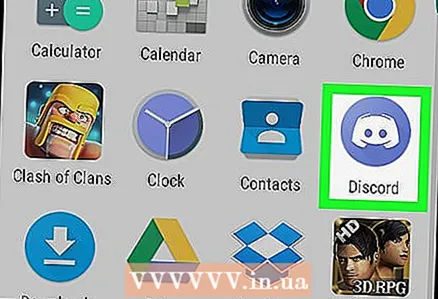 1 Uruchom Discorda. Kliknij ikonę w postaci białego gamepada na niebieskim tle; jest na ekranie głównym lub w szufladzie aplikacji.
1 Uruchom Discorda. Kliknij ikonę w postaci białego gamepada na niebieskim tle; jest na ekranie głównym lub w szufladzie aplikacji. - Jeśli jeszcze się nie zalogowałeś, zrób to teraz, podając swoje dane uwierzytelniające.
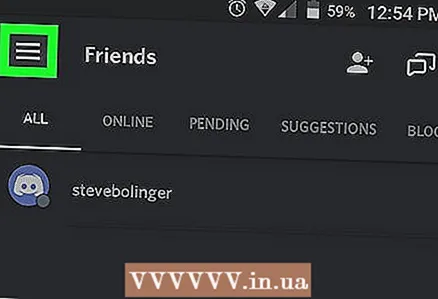 2 Dotknij ☰. Tę ikonę znajdziesz w lewym górnym rogu.
2 Dotknij ☰. Tę ikonę znajdziesz w lewym górnym rogu.  3 Wybierz serwer. Lista serwerów znajduje się w lewym okienku. Kliknij ikonę serwera, aby wyświetlić dostępne kanały.
3 Wybierz serwer. Lista serwerów znajduje się w lewym okienku. Kliknij ikonę serwera, aby wyświetlić dostępne kanały. 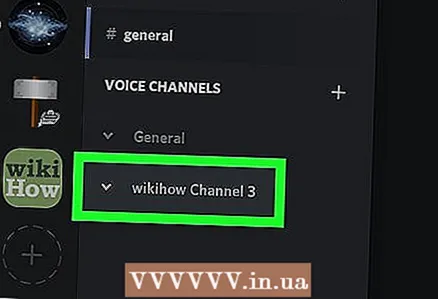 4 Wybierz kanał głosowy. Są one wyświetlane w sekcji Kanały głosowe.
4 Wybierz kanał głosowy. Są one wyświetlane w sekcji Kanały głosowe.  5 Stuknij Połącz. Zostaniesz połączony z kanałem i przeniesiony na stronę główną.
5 Stuknij Połącz. Zostaniesz połączony z kanałem i przeniesiony na stronę główną. - Obok kanału głosowego pojawi się zielona kropka, co oznacza, że pomyślnie połączyłeś się z tym kanałem.
 6 Kliknij Ustawienia, aby zmienić opcje czatu głosowego. Znajduje się na dole ekranu. Wyświetlane są opcje czatu głosowego, a mianowicie poziom głośności, tłumienie szumów, usuwanie echa, czułość mikrofonu i poziom wzmocnienia.
6 Kliknij Ustawienia, aby zmienić opcje czatu głosowego. Znajduje się na dole ekranu. Wyświetlane są opcje czatu głosowego, a mianowicie poziom głośności, tłumienie szumów, usuwanie echa, czułość mikrofonu i poziom wzmocnienia. - Aby opuścić czat głosowy, kliknij Odłącz w lewym dolnym rogu.



